实验6-交换机和路由器仿真
- 格式:doc
- 大小:403.00 KB
- 文档页数:14
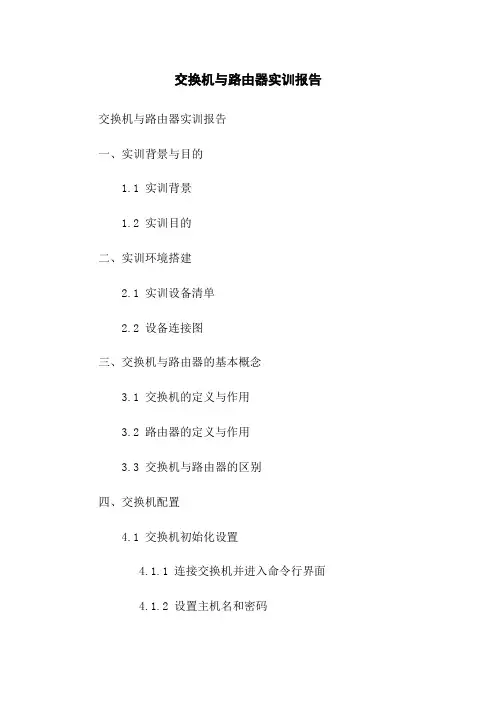
交换机与路由器实训报告交换机与路由器实训报告一、实训背景与目的1.1 实训背景1.2 实训目的二、实训环境搭建2.1 实训设备清单2.2 设备连接图三、交换机与路由器的基本概念3.1 交换机的定义与作用3.2 路由器的定义与作用3.3 交换机与路由器的区别四、交换机配置4.1 交换机初始化设置4.1.1 连接交换机并进入命令行界面 4.1.2 设置主机名和密码4.2 VLAN的配置4.2.1 VLAN的概念4.2.2 VLAN的创建和删除4.2.3 VLAN的端口配置4.3 交换机端口的配置与管理4.3.1 端口的模式设置4.3.2 速率与双工模式设置4.3.3 端口的开启与关闭五、路由器配置5.1 路由器初始化设置5.1.1 连接路由器并进入命令行界面 5.1.2 设置主机名和密码5.2 静态路由配置5.2.1 静态路由的概念5.2.2 静态路由的配置方法5.3 动态路由配置5.3.1 动态路由的概念5.3.2 动态路由的协议选择5.3.3 动态路由的配置方法六、网络设备间的互通测试6.1 交换机内部网络的互通测试6.2 路由器与交换机间网络的互通测试6.3 路由器间网络的互通测试七、实训总结与心得体会附件:附件1、实训设备清单附件2、实训设备连接图附件3、实训配置示例文件法律名词及注释:1、VLAN(Virtual Local Area Network):虚拟局域网的缩写,是一种基于交换机的虚拟网络划分技术,可将局域网划分为多个逻辑上独立的虚拟局域网。
2、静态路由:管理员手动配置的路由,路由表中的路由信息不会随网络拓扑的更改而自动更新。
3、动态路由:通过使用路由协议,使路由器能够自动学习和更新路由表中的路由信息,实现动态路由选择和转发。
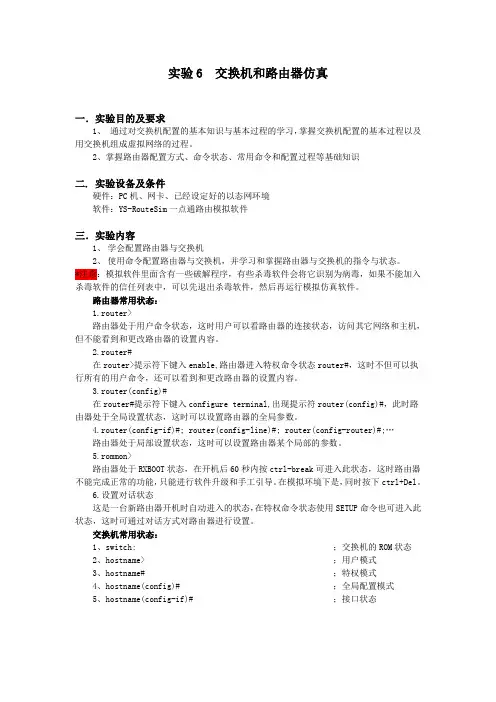
实验6 交换机和路由器仿真一.实验目的及要求1、通过对交换机配置的基本知识与基本过程的学习,掌握交换机配置的基本过程以及用交换机组成虚拟网络的过程。
2、掌握路由器配置方式、命令状态、常用命令和配置过程等基础知识二. 实验设备及条件硬件:PC机、网卡、已经设定好的以态网环境软件:YS-RouteSim一点通路由模拟软件三.实验内容1、学会配置路由器与交换机2、使用命令配置路由器与交换机,并学习和掌握路由器与交换机的指令与状态。
*注意:模拟软件里面含有一些破解程序,有些杀毒软件会将它识别为病毒,如果不能加入杀毒软件的信任列表中,可以先退出杀毒软件,然后再运行模拟仿真软件。
路由器常用状态:1.router>路由器处于用户命令状态,这时用户可以看路由器的连接状态,访问其它网络和主机,但不能看到和更改路由器的设置内容。
2.router#在router>提示符下键入enable,路由器进入特权命令状态router#,这时不但可以执行所有的用户命令,还可以看到和更改路由器的设置内容。
3.router(config)#在router#提示符下键入configure terminal,出现提示符router(config)#,此时路由器处于全局设置状态,这时可以设置路由器的全局参数。
4.router(config-if)#; router(config-line)#; router(config-router)#;…路由器处于局部设置状态,这时可以设置路由器某个局部的参数。
5.rommon>路由器处于RXBOOT状态,在开机后60秒内按ctrl-break可进入此状态,这时路由器不能完成正常的功能,只能进行软件升级和手工引导。
在模拟环境下是,同时按下ctrl+Del。
6.设置对话状态这是一台新路由器开机时自动进入的状态,在特权命令状态使用SETUP命令也可进入此状态,这时可通过对话方式对路由器进行设置。

搭建交换机/路由器模拟实验环境1、实验设备运行Windows系统的PC机一台2 实验目的熟悉和掌握交换机、路由器模拟软件的安装与使用方法。
3实验内容(1)安装packet Tracer 5.0模拟软件。
(2)启动packet Tracer 5.0模拟软件。
设计一个网络拓扑,在该网络中有两台Cisco 2950交换机,两台交换机都通过快速以太网端口1进行级联。
然后加4台PC主机,PC1和PC2连接在交换机1的第2和第3号端口,PC3和PC4连接在第2台交换机的第2和第3号端口,设计好后,保存该拓扑结构。
(3)启动packet Tracer 5.0模拟软件,装载刚才设计的网络拓扑结构,以模拟出该网络环境。
(4)分别设置这两台交换机的主机名为C2950A和C2950B,然后设置PC1和PC2的主机的IP地址为192.168.3.11 和192.168.3.12。
PC3和PC4的主机的IP地址为192.168.3.51 和192.168.3.52,然后在PC1中,分别ping PC2、PC3和PC4,检查网络的连通性。
Ping命令的使用方法:在PC1命令行界面输入:Ping 192.168.3.12 可以检查PC1和PC2之间是否连通。
(5)在模拟器的“File”菜单中,选择“Save”将整个网络的配置保存到一个文件中,然后退出模拟器,并加载前面设计的网络拓扑结构,检查在第四步所做的配置是否存在。
注意:请把文件保存在D盘,电脑重启后文件不会丢失。
正线,即直通线,标准568B):两端线序一样,从左至右线序是:白橙,橙,白绿,蓝,白蓝,绿,白棕,棕。
反线,即交叉线,(568A):一端为正线的线序,另一端为从左至右:白绿,绿,白橙,蓝,白蓝,橙,白棕,棕。
以下是各种设备的连接情况下,正线和反线的正确选择。
其中HUB代表集线器,SWITCH 代表交换机,ROUTER代表路由器:PC-PC:反线PC-HUB:正线HUB-HUB普通口:反线HUB-HUB级连口-级连口:反线HUB-HUB普通口-级连口:正线HUB-SWITCH:反线HUB(级联口)-SWITCH:正线SWITCH-SWITCH:反线SWITCH-ROUTER:正线ROUTER-ROUTER:反线100BaseT连接双绞线,以100Mb/S的EIA/TIA 568B作为标准规格。
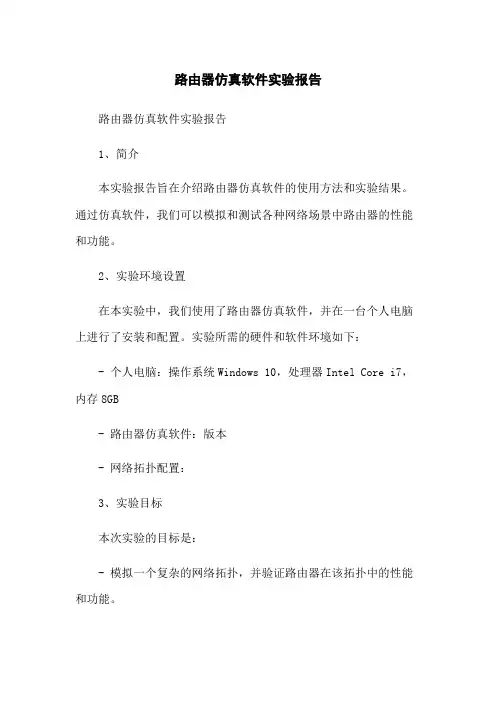
路由器仿真软件实验报告路由器仿真软件实验报告1、简介本实验报告旨在介绍路由器仿真软件的使用方法和实验结果。
通过仿真软件,我们可以模拟和测试各种网络场景中路由器的性能和功能。
2、实验环境设置在本实验中,我们使用了路由器仿真软件,并在一台个人电脑上进行了安装和配置。
实验所需的硬件和软件环境如下:- 个人电脑:操作系统Windows 10,处理器Intel Core i7,内存8GB- 路由器仿真软件:版本- 网络拓扑配置:3、实验目标本次实验的目标是:- 模拟一个复杂的网络拓扑,并验证路由器在该拓扑中的性能和功能。
- 测试不同路由器配置参数对网络性能和数据传输速度的影响。
- 分析路由器在各种网络故障情况下的表现,并评估其可靠性和鲁棒性。
4、实验步骤4.1 网络拓扑配置在路由器仿真软件中,设置所需的网络拓扑,包括路由器、交换机、主机等设备的连接和配置。
确保拓扑结构符合实验要求。
4.2 路由器配置对每个路由器进行配置,包括路由表配置、接口配置、路由协议配置等。
根据实验要求设置相应的参数。
4.3 数据包发送与接收在仿真软件中,网络流量,模拟数据包的发送和接收过程。
可以使用自定义的数据包,或者选择预定义的测试数据。
4.4 性能测试与分析通过监测路由器的性能指标,如转发速率、内存利用率等,评估路由器在实验环境下的性能表现。
针对不同配置和网络故障场景,进行性能测试和分析。
5、实验结果与讨论根据实验步骤中所进行的实验和性能测试,记录并整理实验结果。
对实验结果进行分析和讨论,比较不同配置和场景下的性能差异。
6、结论根据实验结果和分析,得出结论,总结路由器的性能和功能,以及对网络设计和优化的启示。
7、附件本文档附带了以下附件供参考:- 路由器仿真软件配置截图- 实验数据和性能指标记录表8、法律名词及注释请参阅附录部分。

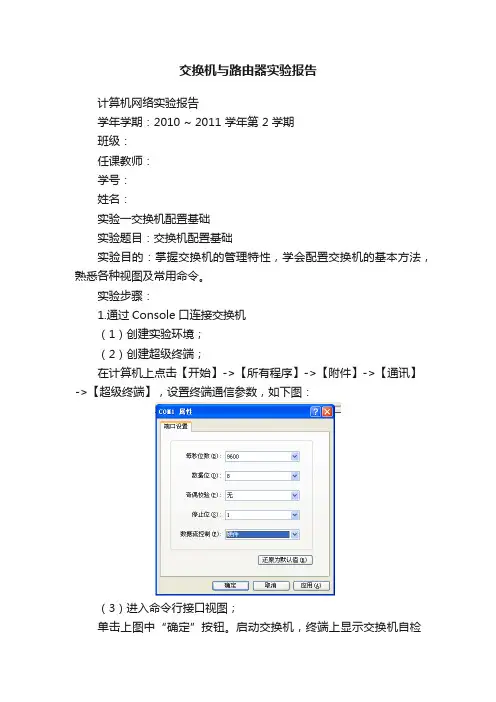
交换机与路由器实验报告计算机网络实验报告学年学期:2010 ~ 2011 学年第 2 学期班级:任课教师:学号:姓名:实验一交换机配置基础实验题目:交换机配置基础实验目的:掌握交换机的管理特性,学会配置交换机的基本方法,熟悉各种视图及常用命令。
实验步骤:1.通过Console口连接交换机(1)创建实验环境;(2)创建超级终端;在计算机上点击【开始】->【所有程序】->【附件】->【通讯】->【超级终端】,设置终端通信参数,如下图:(3)进入命令行接口视图;单击上图中“确定”按钮。
启动交换机,终端上显示交换机自检信息。
自检结束后提示用户键入回车,用户回车后进入交换机用户视图。
命令提示符如下:(4)熟悉各类视图;(5)验证交换机常用配置命令;保存当前设备配置:save重启交换机:reboot查看接口状态:[H3C]display interface 等等命令。
2.通过Telnet配置交换机(1)通过Telnet配置交换机管理VLAN的IP地址;system-view[H3C]interface Vlan-interface 1[H3C-Vlan-interface]ip address 192.168.10.10 255.255.255.0 (2)配置Telnet用户认证方式:认证方式为None时Telnet登录方式的配置:[H3C]user-interface vty 0[H3C-ui-vty0]authentication-mode none[H3C]user-interface vty 0[H3C-ui-vty0]authentication-mode password[H3C-ui-vty0]set authentication password simple h3cpass 认证方式为Scheme时Telnet登录方式的配置:[H3C]user-interface vty 0 4[H3C-ui-vty0-4]authentication-mode scheme[H3C]local-user h3c[H3C-user-h3c]password simple h3cpass[H3C-user-h3c]service-type telnet level 3(3)配置计算机的IP地址和子网掩码,使之与交换机管理VLAN 的IP 地址在同一网段,如IP地址为192.168.10.11,子网掩码为255.255.255.0;(4)在计算机上运行Telnet程序,输入交换机管理VLAN的IP 地址,然后按【确定】,如下图:(5)根据设置的不同认证方式登录到交换机,如果是None方式登录的用户不用输入密码,而用scheme方式登录就要输入用户名和密码。
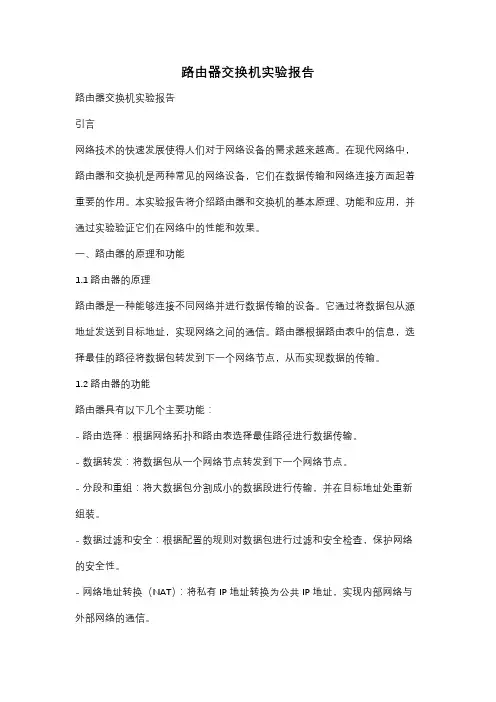
路由器交换机实验报告路由器交换机实验报告引言网络技术的快速发展使得人们对于网络设备的需求越来越高。
在现代网络中,路由器和交换机是两种常见的网络设备,它们在数据传输和网络连接方面起着重要的作用。
本实验报告将介绍路由器和交换机的基本原理、功能和应用,并通过实验验证它们在网络中的性能和效果。
一、路由器的原理和功能1.1 路由器的原理路由器是一种能够连接不同网络并进行数据传输的设备。
它通过将数据包从源地址发送到目标地址,实现网络之间的通信。
路由器根据路由表中的信息,选择最佳的路径将数据包转发到下一个网络节点,从而实现数据的传输。
1.2 路由器的功能路由器具有以下几个主要功能:- 路由选择:根据网络拓扑和路由表选择最佳路径进行数据传输。
- 数据转发:将数据包从一个网络节点转发到下一个网络节点。
- 分段和重组:将大数据包分割成小的数据段进行传输,并在目标地址处重新组装。
- 数据过滤和安全:根据配置的规则对数据包进行过滤和安全检查,保护网络的安全性。
- 网络地址转换(NAT):将私有IP地址转换为公共IP地址,实现内部网络与外部网络的通信。
二、交换机的原理和功能2.1 交换机的原理交换机是一种用于连接计算机和其他网络设备的网络设备。
它通过学习和存储MAC地址,并根据目标MAC地址将数据包转发到正确的端口,实现设备之间的直接通信。
交换机工作在数据链路层,通过建立和维护MAC地址表,实现数据的快速转发。
2.2 交换机的功能交换机具有以下几个主要功能:- 数据转发:通过学习和存储MAC地址,将数据包转发到正确的端口。
- 广播和组播:将数据包发送到所有连接的设备或者特定组内的设备。
- VLAN划分:将交换机划分为多个虚拟局域网,实现不同网络之间的隔离和管理。
- 链路聚合:将多个物理链路绑定为一个逻辑链路,提高带宽和可靠性。
- 交换机管理:通过配置交换机的参数和规则,管理和监控网络设备的状态和性能。
三、实验设计与结果分析为了验证路由器和交换机的性能和效果,我们进行了一系列实验。

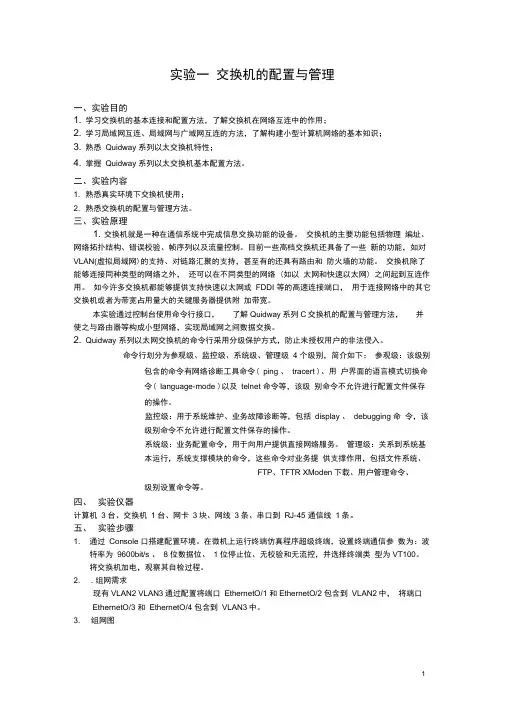
实验一交换机的配置与管理一、实验目的1. 学习交换机的基本连接和配置方法,了解交换机在网络互连中的作用;2. 学习局域网互连、局域网与广域网互连的方法,了解构建小型计算机网络的基本知识;3. 熟悉Quidway 系列以太交换机特性;4. 掌握Quidway 系列以太交换机基本配置方法。
二、实验内容1. 熟悉真实环境下交换机使用;2. 熟悉交换机的配置与管理方法。
三、实验原理1. 交换机就是一种在通信系统中完成信息交换功能的设备。
交换机的主要功能包括物理编址、网络拓扑结构、错误校验、帧序列以及流量控制。
目前一些高档交换机还具备了一些新的功能,如对VLAN(虚拟局域网)的支持、对链路汇聚的支持,甚至有的还具有路由和防火墙的功能。
交换机除了能够连接同种类型的网络之外,还可以在不同类型的网络 (如以太网和快速以太网) 之间起到互连作用。
如今许多交换机都能够提供支持快速以太网或FDDI 等的高速连接端口,用于连接网络中的其它交换机或者为带宽占用量大的关键服务器提供附加带宽。
本实验通过控制台使用命令行接口,了解Quidway系列C交换机的配置与管理方法,并使之与路由器等构成小型网络,实现局域网之间数据交换。
2. Quidway 系列以太网交换机的命令行采用分级保护方式,防止未授权用户的非法侵入。
命令行划分为参观级、监控级、系统级、管理级 4 个级别,简介如下:参观级:该级别包含的命令有网络诊断工具命令( ping 、tracert )、用户界面的语言模式切换命令( language-mode )以及telnet 命令等,该级别命令不允许进行配置文件保存的操作。
监控级:用于系统维护、业务故障诊断等,包括display 、debugging 命令,该级别命令不允许进行配置文件保存的操作。
系统级:业务配置命令,用于向用户提供直接网络服务。
管理级:关系到系统基本运行,系统支撑模块的命令,这些命令对业务提供支撑作用,包括文件系统、FTP、TFTR XModen下载、用户管理命令、级别设置命令等。
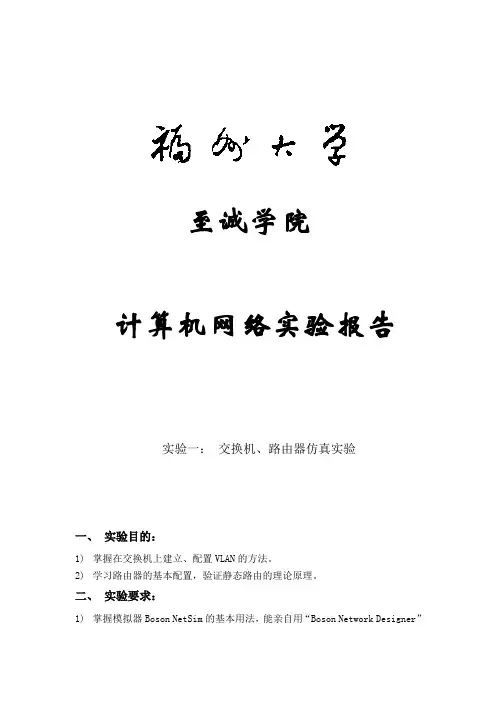
至诚学院计算机网络实验报告实验一: 交换机、路由器仿真实验一、 实验目的:1) 掌握在交换机上建立、配置VLAN 的方法。
2) 学习路由器的基本配置,验证静态路由的理论原理。
二、 实验要求:1) 掌握模拟器Boson NetSim 的基本用法,能亲自用“Boson Network Designer ”设计一个网络拓扑结构,了解对在Boson NetSim for CCNP环境下配置Cisco 路由器及交换机的命令格式。
2)总结在交换机上实现VLAN 原理;掌握对配置过程中所涉及到的相关命令。
3)了解如何设置路由器的接口的IP地址、静态路由等的相关命令;加深对有关路由器根据路由表转发分组的原理的理解。
三、实验内容:(一)模拟器软件Boson NetSim的使用1.解压、安装模拟器Boson NetSim (如果本机事先没有安装Adobe Reader 7.0,还需要安装该软件,以便在Boson NetSim中能查看PDF文档,否则无法进入模拟器Boson NetSim)2.破解Boson NetSim (用注册机完成注册后,才能使用模拟器的配置功能)3.用“Boson Network Designer”加入一台交换机和两台PC机4.用“Boson NetSim for CCNP”测试两台PC机的连通性(注意PC机的IP设定,winipcfg 和ping 命令的使用)5.用“Boson Network Designer”加入两(更多)台交换机和若干台PC机6.用“Boson NetSim for CCNP”测试PC机的连通性7.用“Boson Network Designer”绘制一个如下图所示的网络拓扑图,并将其保存。
8.初步熟悉模拟器Boson NetSim for CCNP的使用。
将上一步所保存的拓扑文件导入到Boson NetSim for CCNP环境中,练习配置命令,结合所提供的参考资料,练习熟悉一些最基本的配置环境和命令。

路由器配置仿真实验 1一、实验目的1、掌握路由器在网络中的作用。
2、掌握路由器的组成,路由器设备的选型。
3、掌握网络模拟仿真软件Boson 的使用。
4、通过仿真软件的使用掌握Cisco 路由器的基本配置方法,熟练掌握路由器网间网操作系统软件IOS(Internetwork Operating System)的应用,理解Cisco 26XX系列路由器基本配置方法。
二、实验属性综合性试验。
三、实验仪器设备及器材Boson Router Simulator 仿真软件、具备Windows 操作系统的PC 机。
四、实验要求1、掌握网络模拟仿真软件Boson 的使用;掌握Cisco 路由器的基本配置方法,熟练掌握路由器的基本配置命令。
2、试验中正确使用仪器设备,独立操作。
3、试验后按规定要求写出实验报告。
五、实验原理1路由器的一般知识:路由器是局域网与广域网之间进行互联的关键设备。
通过它不仅可以互联不同协议、不同物理接口的网络,还能选择数据传送的路经,并能阻隔非法访问。
它在异构网互联能力、拥塞控制能力和网段的隔离能力等方面都强于网桥。
另外路由器能够隔离广播信息,从而可以将广播风暴的破坏性隔离在局部的某个网段之内。
从本质上说,路由器也是1台计算机,它的硬件基础是接口、CPU和存在器,软件基础是网络互联操作系统IOS。
(1)路由器接口(interface)路由器接口用作将路由器连接到网络,可以分为局域网接口和广域网接口两种。
由于路由器型号的不同,接口数目和类型也不尽一样。
常见的接口主要有以下几种:同步/异步串行口(Synchronous/ Serials),可连接DDN,帧中继(Frame Relay),X.25,PSTN(模拟电话线路)。
以太网口(Ethernet)。
AUI端口,即粗缆口。
AUX端口,该端口为异步端口,主要用于远程配置,也可用于拔号备份,可与MODEM连接。
支持硬件流控制(Hardware Flow Ctrol)。
实验六:路由器的基本配置(之一)Ⅰ、实验总目标:掌握基本路由技术。
包括:1.掌握路由器命令行各种操作模式的区别,以及模式之间的切换;2.掌握路由器的基本配置;3.掌握路由器端口的常用配置参数;4.查看路由器的系统和配置信息,掌握当前路由器的工作状态;5.配置静态路由,并验证连通性。
Ⅱ、实验环境:锐捷网络实验室,路由器RG-R1762Ⅲ、基本内容:路由器的基本配置(之一)1.掌握路由器命令行各种操作模式的区别及模式之间的切换;2.初步掌握路由器的基本配置。
Ⅳ、实验原理:路由技术Ⅴ、实验仪器与用品:Star路由器、交换机、计算机。
Ⅵ、路由器配置预备知识阅读一、主要路由器模式一览:路由器的命令是按模式分组的,每种模式中定义了一组命令集,想要使用某个命令,必须先进入相应的模式。
各种模式可通过命令提示符进行区分。
命令提示符的格式是:提示符名模式提示符名一般是设备的名字,路由器的默认名字是“Router”(锐捷设备的默认名字是“Ruijie”),提示符模式表明了当前所处的模式。
如:“>”代表用户模式,“#”代表特权模式。
二、常见的几种命令模式:三、命令模式的切换路由器的模式大体可分为四层:用户模式→特权模式→全局配置模式→其它配置模式。
进入某模式时,需要逐层进入。
四、CLI命令的编辑技巧㈠命令行接口命令行接口是用户配置路由器的最主要的途径,通过命令行接口,可以简单的输入配置命令,达到配置、监控、维护路由器的目的,RGNOS提供了丰富的命令集;可以简单的通过控制口(Console口)本地配置;也可以通过异步口远程配置;还可以通过Telnet客户端方便地在本地或者远程进行配置路由器。
㈡RGNOS提供的命令行接口有如下的特性:高度兼容主流路由器的配置命令,减少熟悉时间,方便用户使用可以通过Console口、AUX口进行本地或远程配置可以通过Modem拨号登录到路由器异步串口进行远程配置可以通过Telnet连接进行本地或远程配置配置命令分级保护,确保未授权用户无法侵入路由器用户可以随时键入‘?’而获得详细的在线帮助提供多种网络测试命令,如tracert 、ping 等,迅速诊断网络是否正常提供种类丰富、内容详尽的调试信息帮助诊断定位网络故障用t elnet命令直接登录并管理其它路由器可以通过反向Telnet,管理其他的网络设备支持TFTP 方便用户升级路由器支持TFTP用来上传下载配置文件提供类似DOSKey 的功能,可以随时调出命令行历史记录,方便用户输入提供功能强大的命令行编辑功能提供命令补齐功能,减少输入的字符命令行解释器对关键字采取不完全匹配的搜索方法,用户只需键入没有冲突的关键字,即可解释执行㈢RGNOS命令行接口模式为了方便使用路由器,RGNOS提供了不同的命令模式,在不同的命令模式中,有各自完整的一套指令集,也有不同的系统提示符,在各自的系统提示符下,简单的键入‘?’,便可以列出在各自的命令模式下的所有的可以使用的命令了。
交换机/路由器配置项目报告书实验1 交换机的启动及配置途径实验设备:1.Cisco Catalyst 2950-24交换机一台,控制线一根。
2.PC机1台,运行Windows操作系统,要求安装有超级终端程序。
3.T568B标准的3米网线一根。
实验目的:了解交换机的启动过程,掌握交换机的配置途径和对交换机的基本配置方法与技巧。
实验内容:1.连接交换机与PC机。
将控制线的RJ-45头插入交换机的Console配置口,另一端的DB-9插头插入计算机的COM1或COM2串行接口。
2.配置超级终端。
在Windows中启动超级终端程序,并创建一个名为cisco的新连接,并配置好COM端口的属性。
3.接通交换机的电源,注意在超级终端中观察交换机的加电启动过程。
若交换机还不曾配置过,在启动时,将询问是否要对交换机进行配置,可回答Y,然后按照配置向导的提示,对交换机进行基本配置。
4.启动成功出现Switch>状态行后,键入?,观察在用户EXEC模式下,允许运行的命令。
然后键入enable,切换到特权EXEC模式,再键入show run命令,并查看当前正在运行的配置文件的内容和当前交换机的端口信息;执行show version命令,查看交换机的版本信息。
5.配置交换机的主机名为C2950,并设置交换机的管理地址为192.168.2.154;配置Console口的登录密码为cisco,配置vty 0-4条线路的登录密码为mycisco,配置进入特权EXEC模式的密码为truename,然后将配置保存到NVRAM中。
6.关闭交换机的电源,然后再重新接通电源,以重启交换机,或者直接执行reload命令来重新启动交换机,并注意查看此时进入用户EXEC模式时,是否需要先输入登录口令。
键入enable进入特权EXEC模式,并再次查看配置文件,并注意查看配置文件有何变化。
7.利用网线将交换机与PC机的网卡相连,即将PC机接入到交换机的某个快速以太网端口上。
滨江学院题目交换机与路由器实验论文院系电子工程专业信息工程学生姓名王尧学号20102309018指导教师董立军二O一三年十一月三十日实验一:交换机的基本配置 (3)实验二:路由器基本配置 (8)实验三:RIP动态路由 (12)实验四:ospf动态路由器 (16)实验五:VLAN与独臂路由 (21)实验六:网络设备远程登录配置管理 (27)实验一:交换机的基本配置一、实验名称:交换机的基本配置二、实验要求:1台路由器,6台PC,7条直通线三、实验目的:通过该实验,学会了交换机的连接,进入交换机配置界面,掌握交换机的基本配置,熟悉交换机的工作环境及查看交换机的基本信息。
四、实验步骤:第一步:用线连接好,拓朴如下图:第二步:进入交换机进行配置,如下图:Switch (config)#vlan 100Switch (config)#vlan 200Switch (config)#vlan 300Switch (config)#interface FastEthernet0/1Switch (config-if)#ip address 192.168.1.1 255.255.255.0Switch(config-if)#switchport access vlan 100Switch (config)#interface FastEthernet0/2Switch (config-if)#ip address 192.168.1.2 255.255.255.0 Switch(config-if)#switchport access vlan 100Switch (config)#interface FastEthernet0/11Switch(config-if)#switchport access vlan 200Switch (config-if)#ip address 192.168.2.11 255.255.255.0 Switch (config)#interface FastEthernet0/12Switch(config-if)#switchport access vlan 200Switch (config-if)#ip address 192.168.2.12 255.255.255.0 Switch (config)#interface FastEthernet0/21Switch(config-if)#switchport access vlan 300Switch (config-if)#ip address 192.168.3.21 255.255.255.0 Switch (config)#interface FastEthernet0/22Switch(config-if)#switchport access vlan 300Switch (config-if)#ip address 192.168.3.22 255.255.255.0 Switch (config)#interface FastEthernet0/24Switch(config-if)#switchport access vlan 100Switch(config-if)#switchport access vlan 200Switch(config-if)#switchport access vlan 300Switch(config-if)#switchport mode trunkSwitch (config)#interface FastEthernet0/23Switch(config-if)#switchport mode trunk第三步:进入路由器进行配置,如下:Router(config)#interface FastEthernet0/0Router(config)#interface FastEthernet0/0.1Router(config-subif)#encapsulation dot1Q 100Router(config- subif)#ip address 192.168.1.254 255.255.255.0 Router(config)#interface FastEthernet0/0.2Router(config-subif)#encapsulation dot1Q 200Router(config- subif)#ip address 192.168.2.254 255.255.255.0 Router(config)#interface FastEthernet0/0.3Router(config-subif)#encapsulation dot1Q 300Router(config- subif)#ip address 192.168.3.254 255.255.255.0 第四步:测试连通性,结果如下图:五:实验结论:通过本对路由器的配置实验,我学会了pc 机和交换机之间的端口基本连接,学会交换机基本配置,使得自己更加了解计算机网络这一方面,熟悉交换机基本命令,使得自己对计算机网络也有更多的兴趣,让我受益匪浅,以后的学习更加努力交换机。
交换机、路由器综合实验一、实验目的:掌握较复杂网络的交换机和路由器的配置问题。
二、实验环境:Cisco路由器3台;Catalyst 2950交换机2台;PC机3台。
图1说明:路由器R2将内网划分为两个子网192.168.0.0、192.168.1.0;路由器R1负责内网与外网的连接,并实现NAT功能;R1与R3之间通过路由协议识别各个网络,由于内网采用了私有IP地址进行编址,它对外网应该是不可见的,所以启用路由协议时不要启用内部网络。
三、实验工具:Boson Netsim模拟器四、实验内容:(1) 按图1所示连接网络;(2) 配置路由器R1:路由器的名字为R1;E0口的IP地址:192.168.0.1/24,设置E0口为NAT输入端;S0口的IP地址:222.1.1.1/24,设置S0口为NAT输出端;配置PAT,将内网中格式为192.168.*.* 的IP地址转换为S0口的IP地址;配置静态路由,将目的为192.168.1.0 网络的数据报发往192.168.0.3;配置RIP路由协议,在它的外网地址上启用协议。
(3) 配置路由器R2:路由器的名字为R2;E0口的IP地址:192.168.0.3/24;E1口的IP地址:192.168.1.1/24;配置默认路由,方向为R1路由器。
(4) 配置路由器R3:路由器的名字为R3;E0口的IP地址:200.1.1.1/24;S0口的IP地址:222.1.1.2/24;配置RIP路由协议,在它所有的直连网络上启用协议。
(5) 配置交换机S1和S2:只需配置交换机的名字和管理IP。
(6) 配置各PC机:包括IP地址、子网掩码和默认网关。
PC1的默认网关为R1的E0口IP、PC2的默认网关为R2的E1口IP、PC3的默认网关为R3的E0口IP。
(7) 测试结果:R1的路由表中应包含2条直连路由(C)、1条静态路由(S)、1条由RIP学习到的路由(R);R2的路由表中应包含2条直连路由(C)、1条默认路由(S*);R3的路由表中应包含2条直连路由(C);PC1与PC2可以ping通,它们与PC3无法ping通(这可能是模拟软件的问题),但在R1上用“show ip nat translation”命令可以看到ping命令执行时的NAT翻译情况。
实验6 交换机和路由器仿真一.实验目的及要求1、通过对交换机配置的基本知识与基本过程的学习,掌握交换机配置的基本过程以及用交换机组成虚拟网络的过程。
2、掌握路由器配置方式、命令状态、常用命令和配置过程等基础知识二. 实验设备及条件硬件:PC机、网卡、已经设定好的以态网环境软件:YS-RouteSim一点通路由模拟软件三.实验内容1、学会配置路由器与交换机2、使用命令配置路由器与交换机,并学习和掌握路由器与交换机的指令与状态。
*注意:模拟软件里面含有一些破解程序,有些杀毒软件会将它识别为病毒,如果不能加入杀毒软件的信任列表中,可以先退出杀毒软件,然后再运行模拟仿真软件。
路由器常用状态:1.router>路由器处于用户命令状态,这时用户可以看路由器的连接状态,访问其它网络和主机,但不能看到和更改路由器的设置内容。
2.router#在router>提示符下键入enable,路由器进入特权命令状态router#,这时不但可以执行所有的用户命令,还可以看到和更改路由器的设置内容。
3.router(config)#在router#提示符下键入configure terminal,出现提示符router(config)#,此时路由器处于全局设置状态,这时可以设置路由器的全局参数。
4.router(config-if)#; router(config-line)#; router(config-router)#;…路由器处于局部设置状态,这时可以设置路由器某个局部的参数。
5.rommon>路由器处于RXBOOT状态,在开机后60秒内按ctrl-break可进入此状态,这时路由器不能完成正常的功能,只能进行软件升级和手工引导。
在模拟环境下是,同时按下ctrl+Del。
6.设置对话状态这是一台新路由器开机时自动进入的状态,在特权命令状态使用SETUP命令也可进入此状态,这时可通过对话方式对路由器进行设置。
交换机常用状态:1、switch: ;交换机的ROM状态2、hostname> ;用户模式3、hostname# ;特权模式4、hostname(config)# ;全局配置模式5、hostname(config-if)# ;接口状态路由器与交换机常用指令:在YS-RouteSim一点通路由模拟软件的实验参考的菜单的命令参考中有详细的介绍,如下图6-1、6-2:图6-1图6-2四.实验步骤1.口令和主机名设置(1)交换机的初始化当交换机没有进行配置时,接入超级终端会提示是否以对话方式进行配置,初始化内容主要有IP地址、网关、主机名和口令等。
配置文件是flash:config.text。
在同时按下ctrl+Delete(ctrl+break)之后,交换机进入ROM监控模式。
之后在“实验参考”中“实验一”指导下按照交换机的提示进行交换机的配置。
(2)路由器的初始化与交换机类似,也是同时按下ctrl+Delete(ctrl+break)之后,交换机进入ROM监控模式。
之后在“实验参考”中“实验一”指导下按照路由器的提示进行路由器的配置。
(3)用命令行设置交换机和路由器的口令和主机名交换机和路由器的口令和主机名的设置基本相同,都是进入特权模式后,以命令行的方式对路由器和交换机进行设置。
之后在“实验参考”中“实验一”指导下按照提示进行设备的配置。
也可输入“?”查看当前状态下的指令帮助。
(4)清除交换机口令清除交换机口令,实际中是在开机时按住交换机上的mode按钮,在模拟软件中按Ctrl+Break,进入ROM方式switch:。
然后使用flash_init、dir flash等命令,进行交换机口令的清除及初始化。
但是因为没有了配置文件,所以重新引导后会提示对话,要求进行配置。
有些情况下,最好用改名方法,修改口令后现将原配置恢复,再重新设置口令后存盘。
具体详细内容看实验参考进行配置。
(5)清除路由器口令路由器2621的配置文件不让删除和改名,需要采用设置寄存器开关的方法实现。
实际当中是在上电时,按Ctrl+Break。
在软件模拟中,双击RouterA进入终端模式,再按Ctrl+Break进入rommon>状态,操作如下:rommon> ;进入ROM监控状态rommon>confreg 0x2142 ;跳过配置文件适用26xx 36xx 45xx rommon>reset ;重新引导,等效于重开机Continue with configuration dialog? [yes/no]:norouter>enrouter#conf trouter(config)#enable secret bbb ;设置特权加密口令为 bbbrouter(config)#config-register 0x2102 ;正常使用配置文件router(config)#exitrouter#exitrouter>router>enpassword:bbb(6)备份IOS和配置文件在实际工作中经常需要备份路由器的IOS和配置文件,以备系统有问题时的恢复。
可以这样操作:router#dir nvram:router#copy flash:c2621.bin tftp:router#copy startup-config tftp:router#2.计算机与交换机IP地址设置(1)HostA的配置双击HostA,输入用户名和入口令,键入"?"可以求得帮助。
用户名(PCA login)是“root”,口令(password)是“linux”。
登陆之后设置PCA的IP以及子网掩码和网关等。
设置 IP :[root#PCA root]# ifconfig eth0 10.65.1.1 netmask 255.255.0.0设置网关:[root#PCA root]# route add default gw 10.65.1.9(2)HostB的设置与HostA类似对HostB的IP、子网掩码和网关进行设置。
(3)交换机的设置双击SwitchA,进入特权模式后,进入默认的vlan状态,使用命令行对交换机的IP、掩码、网关进行配置。
然后测试连通情况。
设置ip地址和掩码:switch(config-if)#ip address 10.65.1.3 255.255.0.0设置switch的网关:首先输入exit命令退到上一状态,然后进行网关设置。
switch(config)#ip default-gateway 10.65.1.9之后可以用show的命令来查看状态,在特权模式下键入“show ?”就可以查看show 命令的帮助,另外注意执行“show”命令时,一定要退出switch(config)#状态。
(4)双击HostA,在HostA下测试连通情况,并使用telnet命令分别登陆HostB和SwitchA。
(5)修改PCB的ip地址修改为不同网段的一个ip地址,为10.66.1.2,再从PCA Ping PCB。
断开交换机与PCB计算机连线,进行如下操作:[root@PCA root]# ping 10.65.1.4[root@PCA root]# ping 10.65.1.3[root@PCA root]# ping 10.65.1.1[root@PCA root]# ping 127.0.0.13.交换机VLAN实验(1)规划ip地址在给设备分配地址时,可以参照前面的实验来进行设置。
其中设置交换机地址是仍是进入vlan 1中进行设置。
PCA的ip 地址: 10.65.1.1PCB的ip 地址: 10.66.1.1PCC的ip 地址: 10.65.1.3PCD的ip 地址: 10.66.1.3SWA的ip 地址: 10.65.1.7SWB的ip 地址: 10.65.1.8SWA的f0/5~f0/7 vlan 2 ,f0/8为trunkSWB的f0/5~f0/7 valn 2 ,f0/1为trunk注意,以上设置中10.65.xx.xx的设备网关全是10.65.1.9,10.66.xx.xx的设备网关全是10.66.1.9用ping命令测试,从PCA和PCB到各点的连通情况。
由于交换机初始化为vlan 1,因为同网段的可以通。
即PCA到PCC、SWA、SWB是通的,而PCB只与PCD通。
(2)设置VLAN双击SwitchA,改名SwitchA为SWA,建立2 个vlan,分别为vlan 2、vlan 3switch>enswitch#sh vlanswitch#conf tswitch(config)#hosthame SWAswitch(config)#exitSWA#vlan databaseSWA(vlan)#vlan 2SWA(vlan)#vlan 3SWA(vlan)#exitSWA#conf tSWA#sh vlan至此在SWA上建立了两个vlan,show命令应该可以看到,但现在它没有成员。
下面将SWA交换机的f0/5,f0/6,f0/7 加入到vlan 2SWA#conf tSWA(config)#int f0/5SWA(config-if)#switchport access vlan 2SWA(config-if)#int f0/6SWA(config-if)#switchport access vlan 2SWA(config-if)#int f0/7SWA(config-if)#switchport access vlan 2SWA(config-if)# endSWA#sh vlan在SWB上与SWA上类似,将SWB的f0/5,f0/6,f0/7 加入到vlan 2。
之后测试连通性。
(3)设置干线trunk将连接两个交换机的端口设置成trunk。
SWA#conf tSWA(config)#int f0/8SWA(config-if)#switchport mode trunkSWA(config-if)#switchport trunk allowed vlan 1,2,3SWA(config-if)#switchport trunk encap dot1qSWA(config-if)#endSWA#show runSWB的f0/1口的设置于SWA的f0/8口的设置方式一样。
交换机创建trunk时,默认allowed all,所以trunk allowed命令可以不用。
dot1q是vlan中继协议(802.1q),由于正确设置了trunk,两个交换机间可以多个vlan 通过,所以这时PCA和PCC通,PCB和PCD也可以通。